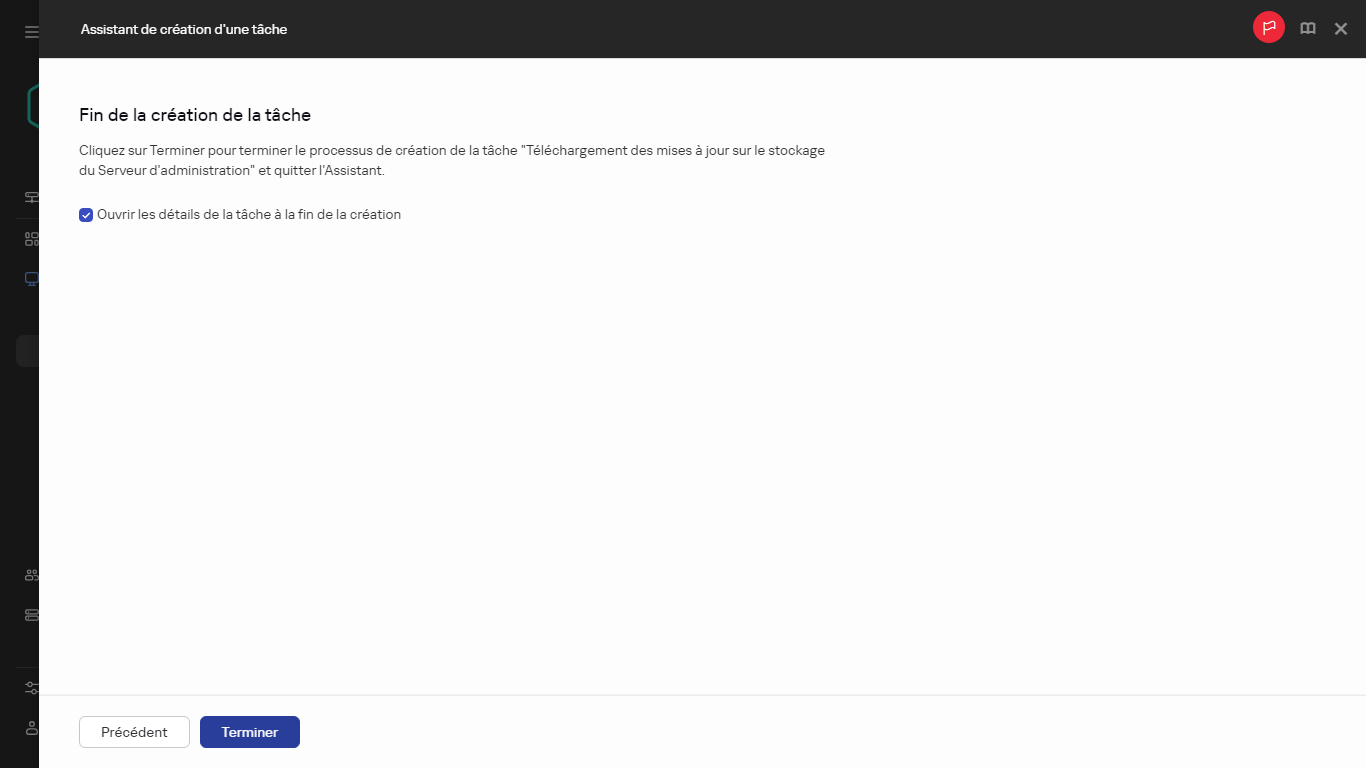Créez la tâche Téléchargement des mises à jour sur le stockage du Serveur d'administration
Tout développer | Tout réduire
La tâche Téléchargement des mises à jour sur le stockage du Serveur d'administration permet de télécharger les mises à jour des bases de données et des modules logiciels pour les applications de sécurité de Kaspersky depuis les serveurs de mise à jour de Kaspersky vers le stockage du Serveur d'administration.
L'Assistant de Kaspersky Security Center crée automatiquement la tâche Téléchargement des mises à jour sur le stockage du Serveur d'administration du Serveur d'administration. La liste des tâches ne peut contenir qu'une seule tâche Téléchargement des mises à jour sur le stockage du Serveur d'administration. Vous pouvez recréer cette tâche si elle est supprimée de la liste des tâches du Serveur d'administration.
Une fois que la tâche Téléchargement des mises à jour sur le stockage du Serveur d'administration est terminée et que les mises à jour sont téléchargées, elles peuvent être propagées sur les appareils administrés.
Avant de distribuer les mises à jour sur les appareils administrés, vous pouvez exécuter la tâche Vérification de la mise à jour. Cela vous permet de vous assurer que le Serveur d'administration installe correctement les mises à jour téléchargées et qu'un niveau de sécurité ne diminue pas à cause des mises à jour. Pour les vérifier avant distribution, configurez l'option Exécuter la vérification de mise à jour dans les paramètres de la tâche Téléchargement des mises à jour sur le stockage du Serveur d'administration.
Pour créer une tâche Téléchargement des mises à jour sur le stockage du Serveur d'administration, procédez comme suit :
- Dans le menu principal, accédez à Ressources (Appareils) → Tâches.
- Cliquez sur Ajouter.
Ceci permet de lancer l'assistant de création d'une tâche. Suivez les étapes de l'assistant.
- Pour l'application Kaspersky Security Center, sélectionnez le type de tâche Téléchargement des mises à jour sur le stockage du Serveur d'administration.
- Spécifiez le nom de la tâche créée. Le nom de la tâche ne peut pas contenir plus de 100 symboles et contenir de symboles spéciaux ("*<>?\:|).
- Sur la page Fin de la création de la tâche, vous pouvez activer l'option Ouvrir les détails de la tâche à la fin de la création pour ouvrir la fenêtre des propriétés de la tâche et modifier les paramètres de la tâche par défaut. Sinon, vous pouvez configurer les paramètres de la tâche ultérieurement et à tout moment.
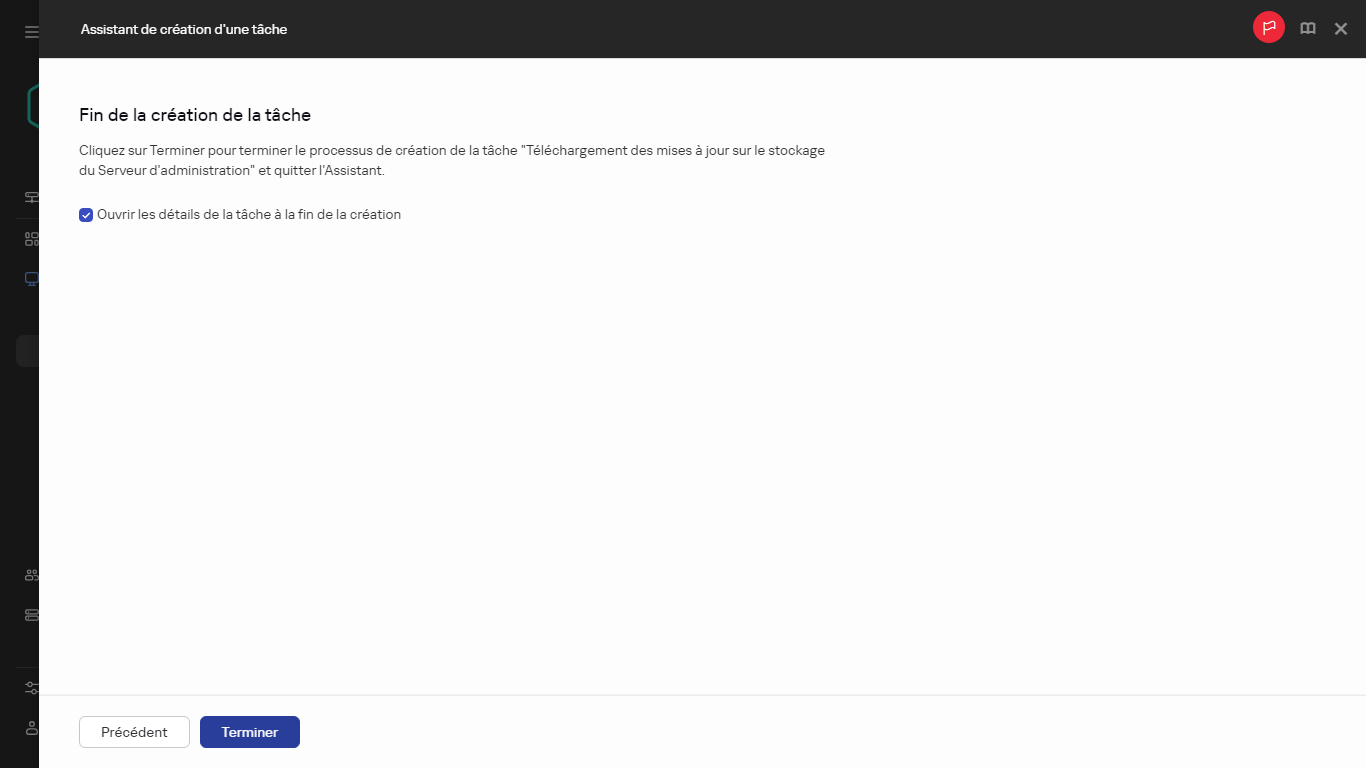
Fin de la création de la tâche
- Cliquez sur le bouton Terminer.
La tâche est créée et s'affiche dans la liste des tâches.
- Cliquez sur le nom de la tâche créée pour ouvrir la fenêtre de propriétés de la tâche.
- Dans la fenêtre des propriétés de la tâche, onglet Paramètres de l'application, spécifiez les paramètres suivants :
- Sources des mises à jour
Comme source de mises à jour, vous pouvez utiliser les serveurs de mise à jour de Kaspersky, un dossier local ou réseau ou un Serveur d'administration primaire.
Dans la tâche Téléchargement des mises à jour sur le stockage du Serveur d'administration et dans la tâche Téléchargement des mises à jour sur les stockages des points de distribution, l'authentification de l'utilisateur ne fonctionne pas si vous sélectionnez un dossier local ou réseau protégé par mot de passe comme source de mise à jour. Pour résoudre ce problème, montez d'abord le dossier protégé par mot de passe, puis indiquez les informations d'identification requises, par exemple à l'aide du système d'exploitation. Après cela, vous pouvez sélectionner ce dossier comme source de mise à jour dans une tâche de téléchargement de mise à jour. Kaspersky Security Center Linux ne vous demandera pas de saisir vos identifiants.
- Dossier de stockage des mises à jour
Le chemin d'accès au dossier spécifié pour stocker les mises à jour enregistrées. Vous pouvez copier le chemin du dossier spécifié dans un presse-papiers. Vous ne pouvez pas modifier le chemin d'accès à un dossier spécifié pour une tâche de groupe.
- Forcer la mise à jour des Serveurs d'administration secondaires
Si cette option est activée, le Serveur d'administration lance les tâches de mise à jour sur les Serveurs d'administration secondaires dès que de nouvelles mises à jour sont téléchargées. Les tâches de mise à jour sont lancées en utilisant la source de mise à jour configurée dans les propriétés de la tâche sur les Serveurs d'administration secondaires.
Si cette option est désactivée, les tâches de mise à jour sur les Serveurs d'administration secondaires sont lancées conformément à leur programmation.
Cette option est Inactif par défaut.
- Copier les mises à jour récupérées dans des dossiers complémentaires
Après que le Serveur d'administration reçoit les mises à jour, il les copie dans les dossiers indiqués. Utilisez cette option si vous voulez administrer manuellement la distribution des mises à jour sur votre réseau.
Par exemple, vous pourriez vouloir utiliser cette option dans la situation suivante : le réseau de votre organisation comprend plusieurs sous-réseaux indépendants et les appareils sur chacun de ces sous-réseaux n'ont pas accès aux autres sous-réseaux. Toutefois, les appareils dans tous les sous-réseaux ont accès à un dossier partagé central. Dans ce cas, vous installez le Serveur d'administration dans un des sous-réseaux pour télécharger les mises à jour depuis les serveurs de mise à jour de Kaspersky, vous activez cette option, puis vous définissez ce dossier partagé réseau. Dans les tâches de téléchargement des mises à jour dans le stockage pour les autres Serveurs d'administration, définissez le nom du dossier réseau partagé en tant que source des mises à jour.
Cette option est Inactif par défaut.
- Télécharger les fichiers diff
- Télécharger les mises à jour en utilisant l'ancien système
Depuis la version 14, Kaspersky Security Center Linux télécharge les mises à jour des bases de données et des modules logiciels en utilisant le nouveau schéma. Pour que l'application télécharge les mises à jour à l'aide du nouveau schéma, la source de mise à jour doit contenir les fichiers de mise à jour avec les métadonnées compatibles avec le nouveau schéma. Si la source de mise à jour contient les fichiers de mise à jour avec les métadonnées compatibles avec l'ancien schéma uniquement, activez l'option Télécharger les mises à jour en utilisant l'ancien système. Sinon, la tâche de téléchargement de la mise à jour échouera.
Par exemple, vous devez activer cette option lorsqu'un dossier local ou réseau est spécifié comme source de mise à jour et que les fichiers de mise à jour de ce dossier ont été téléchargés par l'une des applications suivantes :
- Kaspersky Update Utility
Cet utilitaire télécharge les mises à jour en utilisant l'ancien schéma.
- Kaspersky Security Center 13 Linux
Par exemple, votre Serveur d'administration 1 n'a pas de connexion Internet. Dans ce cas, vous pouvez télécharger les mises à jour à l'aide d'un Serveur d'administration 2 doté d'une connexion Internet, puis placer les mises à jour dans un dossier local ou réseau pour l'utiliser comme source de mise à jour pour le Serveur d'administration 1. Si le Serveur d'administration 2 dispose de la version 13 ou antérieure, activez l'option Télécharger les mises à jour en utilisant l'ancien système dans la tâche du Serveur d'administration 1.
Cette option est Inactif par défaut.
- Exécuter la vérification de mise à jour
Le Serveur d'administration télécharge les mises à jour depuis la source, les enregistre dans un stockage provisoire et exécute la tâche définie dans le champ Tâche d'analyse des mises à jour. Si la tâche aboutit, les mises à jour sont copiées depuis le stockage local vers un dossier partagé sur le Serveur d'administration, puis elles sont distribuées sur tous les appareils pour lesquels le Serveur d'administration fait office de source des mises à jour (les tâches dont le type de planification est Lors du téléchargement des mises à jour dans le stockage sont lancées). La tâche de téléchargement des mises à jour sur les référentiels se termine uniquement après la fin de la tâche d'analyse des mises à jour.
Cette option est Inactif par défaut.
- Dans la fenêtre des propriétés de la tâche, onglet Programmation, créez une planification pour le démarrage de la tâche. Le cas échéant, configurez les paramètres suivants :
- Démarrer la tâche :
- Manuel (Sélectionné par défaut)
La tâche ne s'exécute pas automatiquement. Vous pouvez uniquement la lancer manuellement.
Cette option est sélectionnée par défaut.
- Toutes les N minutes
La tâche s'exécute régulièrement, à l'intervalle défini en minutes, à partir de l'heure indiquée le jour de la création de la tâche.
La tâche s'exécute par défaut toutes les 30 minutes, à partir de l'heure actuelle du système.
- Toutes les N heures
La tâche s'exécute régulièrement, selon l'intervalle défini en heures, à partir de la date et heure définis.
La tâche s'exécute par défaut toutes les six heures à partir de la date et de l'heure actuelles du système.
- Tous les N jours
La tâche s'exécute régulièrement, selon l'intervalle défini en jours. En outre, vous pouvez spécifier la date et l'heure de la première exécution de la tâche. Ces options supplémentaires deviennent disponibles si elles sont prises en charge par l'application pour laquelle vous créez la tâche.
La tâche s'exécute par défaut chaque jour, à partir de la date et de l'heure actuelle du système.
- Par jours de la semaine
La tâche s'exécute régulièrement les jours définis de la semaine, à l'heure indiquée.
Par défaut, la tâche s'exécute chaque vendredi à 18h00.
- Chaque mois
La tâche s'exécute régulièrement le jour du mois défini, à l'heure indiquée.
Si le jour en question ne figure pas dans le mois, la tâche s'exécute le dernier jour.
La tâche s'exécute par défaut le premier jour de chaque mois, à l'heure système actuelle.
- Chaque mois, les jours indiqués des semaines sélectionnées
La tâche s'exécute régulièrement les jours du mois définis, à l'heure indiquée.
Par défaut, aucun jour du mois n'est sélectionné. L'heure de début par défaut est 18:00.
- Après l'exécution d'une autre tâche
La tâche actuelle démarre à la fin d'une autre tâche. Cette option ne fonctionne que si les deux tâches sont affectées aux mêmes appareils. Par exemple, vous pouvez exécuter la tâche Administration des appareils avec l'option Activer l'appareil et, une fois celle-ci terminée, exécuter la tâche de recherche de virus comme tâche de déclenchement.
Il faut sélectionner la tâche de déclenchement dans le tableau et l'état avec lequel cette tâche doit se terminer (Terminée avec succès ou Échec).
Si nécessaire, vous pouvez rechercher, trier et filtrer les tâches dans le tableau comme suit :
- Paramètres supplémentaires de la tâche :
- Lancer les tâches non exécutées
Cette option détermine le comportement d'une tâche si un appareil client n'est pas visible sur le réseau quand la tâche est sur le point de démarrer.
Si la case est Activé, lors du lancement suivant de l'application de Kaspersky sur cet appareil client, une tentative de lancement de la tâche sera faite. Si la programmation de la tâche est Manuel, Une fois ou Immédiatement, la tâche est immédiatement lancée dès que l'appareil apparaît sur le réseau ou immédiatement après l'inclusion de l'appareil dans la zone d'action de la tâche.
Si cette option est désactivée, seules les tâches planifiées s'exécutent sur les appareils clients. Pour les planifications Manuel, Une fois et Immédiatement, les tâches s'exécutent uniquement sur les appareils clients qui sont visibles sur le réseau. Par exemple, vous pouvez désactiver cette option pour une tâche qui consomme des ressources que vous voulez exécuter uniquement en dehors des heures de bureau.
Cette option est Inactif par défaut.
- Adopter un décalage aléatoire automatique pour les lancements de tâche
Si cette option est activée, la tâche est lancée sur les appareils clients de manière aléatoire au cours d'un intervalle défini. C'est ce qu'on appelle un lancement échelonné d'une tâche. Un lancement échelonné de tâche permet d'éviter la communication simultanée d'un nombre important d'appareils clients avec le Serveur d'administration lors du lancement de la tâche programmée.
Le temps du lancement aléatoire est automatiquement calculée lors de la création d'une tâche selon le nombre d'appareils clients sur lesquels la tâche est diffusée. Par la suite, la tâche démarre toujours à l'heure de lancement calculée. Toutefois, quand les paramètres de la tâche sont modifiés ou si la tâche est lancée manuellement, la valeur calculée de l'heure de lancement de la tâche est modifiée.
Si la case n'est pas cochée, le lancement de la tâche sur les appareils clients s'opère selon la planification.
- Décaler aléatoirement et automatiquement le lancement de la tâche dans un intervalle de
Si cette option est activée, la tâche est lancée sur les appareils clients de manière aléatoire au cours de l'intervalle défini. Un lancement échelonné de tâche permet d'éviter la communication simultanée d'un nombre important d'appareils clients avec le Serveur d'administration lors du lancement de la tâche programmée.
Si la case n'est pas cochée, le lancement de la tâche sur les appareils clients s'opère selon la planification.
Cette option est Inactif par défaut. Par défaut, la valeur de cet intervalle est de une minute.
- Arrêter la tâche si elle prend plus de
A l'issue du délai défini, la tâche s'arrête automatiquement, qu'elle soit finie ou non.
Activez cette option si vous souhaitez interrompre (ou arrêter) les tâches dont l'exécution dure trop longtemps.
Cette option est Inactif par défaut. La durée d'exécution de la tâche par défaut est de 120 minutes.
- Cliquez sur le bouton Enregistrer.
La tâche est créée et configurée.
Quand le Serveur d'administration exécute la tâche Téléchargement des mises à jour sur le stockage du Serveur d'administration, les mises à jour des bases de données et des modules logiciels sont téléchargées depuis la source de mise à jour et stockées dans le dossier partagé du Serveur d'administration. Si une tâche est créée pour un groupe d'administration, elle est diffusée uniquement aux Agents d'administration inclus dans le groupe d'administration indiqué.
Les mises à jour du dossier partagé sur le Serveur d'administration sont diffusées sur les appareils clients et les Serveurs d'administration secondaires.
Haut de page